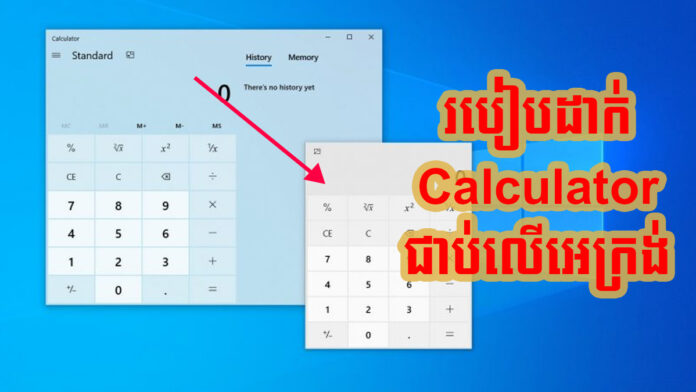កម្មវិធីគិតលេខ (Calculator) ដែលមានស្រាប់នៅលើម៉ាស៊ីនកុំព្យូទ័រ គឺជាកម្មវិធីដែលមានប្រយោជន៍ណាស់សម្រាប់ការងារពាក់ព័ន្ធនឹងការគិតលេខ។ ក្រុមហ៊ុន Microsoft តែងតែធ្វើបច្ចុប្បន្នភាពកម្មវិធីគិតលេខនេះពីមួយជំនាន់ទៅកាន់ជំនាន់មួយទៀតកាន់តែទំនើប។
ជំនាន់របស់កម្មវិធីគិតលេខដែលត្រូវបានដាក់ឱ្យប្រើប្រាស់នៅលើប្រព័ន្ធប្រតិបត្តិការ Windows 10 មានមុខងារជាច្រើនដែលអាចឱ្យអ្នកប្រើវាសម្រាប់ការគិតលេខបែបសាមញ្ញ បែបវិទ្យាសាស្ត្រ (scientific) បែបអ្នកសរសេរកូដ (programmer) ជាពិសេសបែបអត្រាប្ដូរប្រាក់ (currency conversion) និងបែបបម្លែងពីខ្នាតមួយទៅខ្នាតមួយផ្សេងទៀតជាដើម។
ប្រសិនបើអ្នកតែងតែប្រើប្រាស់ម៉ាស៊ីនគិតលេខ (Calculator) នេះញឹកញាប់នៅក្នុងការងារប្រចាំថ្ងៃរបស់អ្នក ជាពិសេសអ្នកធ្វើការផ្នែកគិតលុយ ហើយកំពុងប្រើប្រាស់ប្រព័ន្ធប្រតិបត្តិការ Windows 10 នោះ អ្នកអាចកំណត់មុខងារមួយរបស់កម្មវិធីនេះឱ្យវាជាប់នៅខាងលើអេក្រង់កុំព្យូទ័ររបស់អ្នករហូតដល់អ្នកបិទវា។ មុខងារមួយនេះមានតែនៅលើការប្រើប្រាស់បែបគិតលេខស្តង់ដារ (standard mode) ប៉ុណ្ណោះ។

របៀបកំណត់ឱ្យកម្មវិធីគិតលេខ (Calculator) នៅលើអេក្រង់ Windows 10
ជំហានទី១៖ ដំណើរការកម្មវិធី Calculator
ជំហានទី២៖ ចុចលើសញ្ញាឆ្នូតបីនៅខាងឆ្វេងដៃផ្នែកខាងលើ
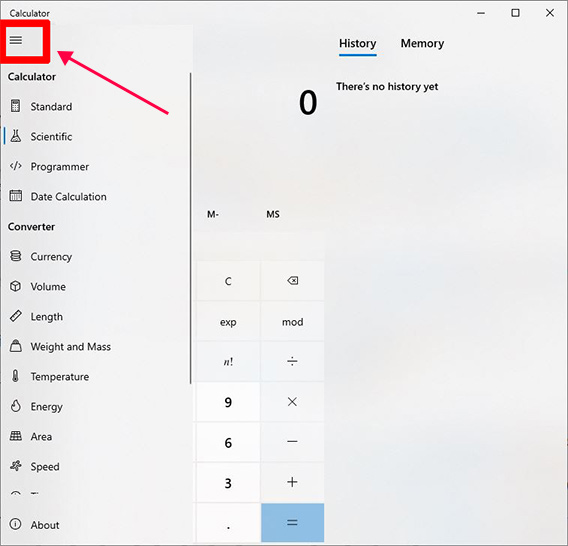
ជំហានទី៣៖ ចុចលើ Standard Mode
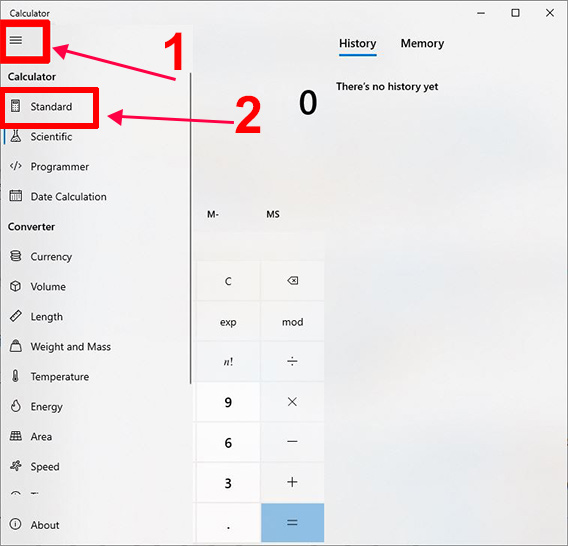
ជំហានទី៤៖ បន្ទាប់មក អ្នកនឹងឃើញ icon មួយនៅជាប់នឹងពាក្យ Standard (ដាក់កណ្ដុរលើវា អ្នកនឹងឃើញឃ្លា Keep on top) សូមចុចលើវាដើម្បីឱ្យវាស្ថិតនៅលើអេក្រង់រហូត
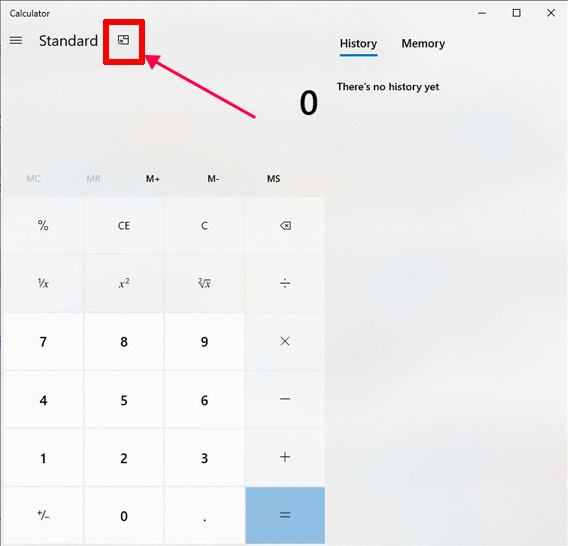
ជំហានទី៥៖ បន្ទាប់មកទៀត អ្នកអាចទាញកម្មវិធី Calculator នេះទៅដាក់នៅផ្នែកណាមួយនៃអេក្រង់កុំព្យូទ័របានតាមចិត្តចង់របស់អ្នក
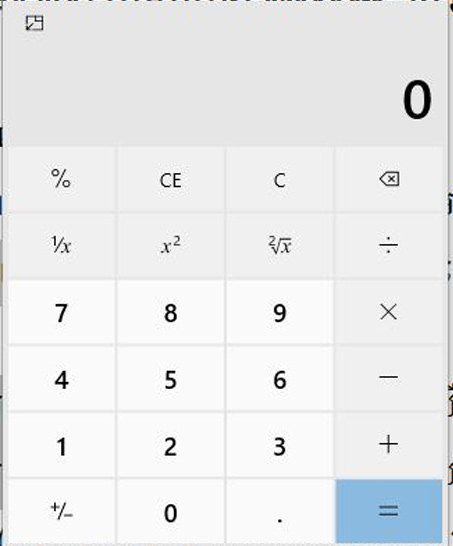
ជំហានទី៦៖ ប្រសិនបើអ្នកចង់ឱ្យកម្មវិធី Calculator ត្រឡប់ទៅសភាពដើមវិញ អ្នកគ្រាន់តែចុចលើរូប icon ដដែលនោះ ឬក៏ចុចសញ្ញា x នៅខាងស្ដាំដៃដើម្បីបិទកម្មវិធីជាការស្រេច។
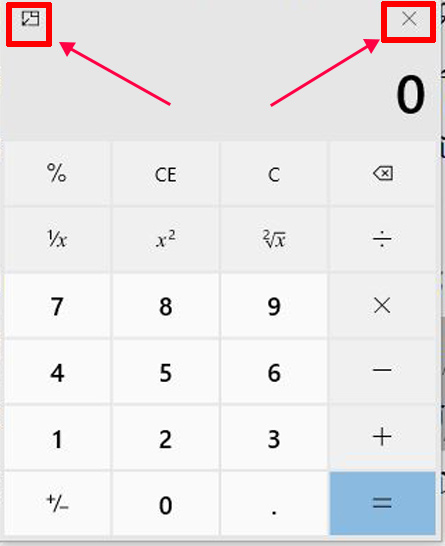
ចូរចងចាំ៖ ប្រសិនបើកម្មវិធី Calculator របស់អ្នកមិនមានមុខងារនេះទេ អ្នកត្រូវធ្វើបច្ចុប្បន្នភាពកម្មវិធីគិតលេខនេះទៅកាន់ជំនាន់ចុងក្រោយបង្អស់៕